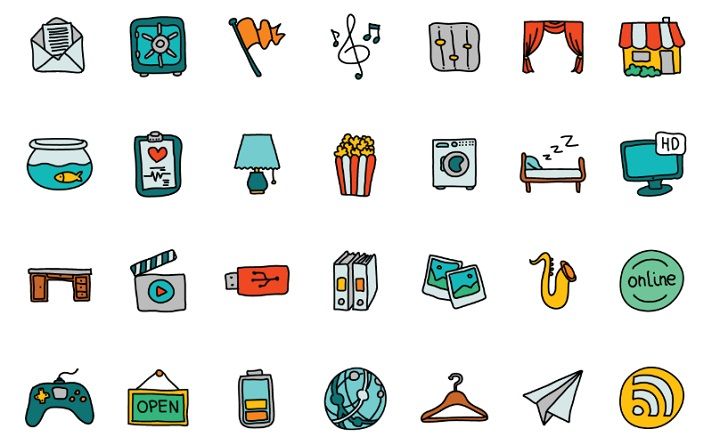Ovo je prilično čest problem među ljudima koji svakodnevno koriste računar i rade sa nekoliko aplikacija istovremeno. Pokušavamo da otvorimo program i sistem ne reaguje, ne daje nikakvu poruku o grešci, ali aplikacija jednostavno neće da radi. Dvaput kliknemo na ikonu, ali Windows se ponaša kao da se ništa nije dogodilo. Шта се дешава?
Windows ne pokreće program i ne vraća nikakve greške
Ove vrste otkazivanja su prilično česte u Windows-u -i u starim sistemima kao što je Windows XP i u modernijim verzijama, Windows 7/8 i Windows 10-, i obično se javljaju kada koristite kancelarijske aplikacije kao što je Office ili teške programe za uređivanje kao što su Sony Vegas i Ableton.
Problem je uobičajen koliko je njegovo rešenje jednostavno. Nije zapravo da .EXE program koji smo upravo pokrenuli ne radi. Naprotiv: izvršeno je i još uvek je aktivno u pozadini, ali je okačeno.
Stoga, da bismo ga rešili, jednostavno moramo da lociramo pokrenuti program i zatvorimo ga. Ako ga ponovo otvorimo, najverovatnije će se ispravno učitati.
Kako zatvoriti program koji je okačen u pozadini
Prva stvar je da otvorite menadžer zadataka. To možemo da uradimo tako što ćemo desnim tasterom miša kliknuti na Windows traku zadataka i izabrati „Task Manager”.

U kartici „procesi " u okviru administratora potražićemo proces koji odgovara programu koji nije pokrenut. To jest, naziv blokirane aplikacije. Imajte na umu da se ponekad program može ponoviti. To je zato što smo nekoliko puta pokušali da otvorimo program i bili blokirani, stvara se neka vrsta boce magarca.
Sada biramo proces i kliknemo na dugme "Završi domaći"koje ćemo videti na dnu prozora. U operativnom sistemu Windows 10 isti efekat možemo postići tako što ćemo desnim tasterom miša kliknuti na naziv programa i izabrati «Završi domaći«.
Kao primer, na sledećoj slici ćemo "ubiti" Microsoft Excel proces (u svakom konkretnom slučaju ćemo morati da pronađemo naziv programa koji se ne otvara u pitanju, наравно).

Zatim će se pojaviti novi prozor sa pitanjem da li zaista želimo da završimo proces. Kažemo mu da nastavi, a onda ćemo ponovo pokušati da pokrenemo aplikaciju. Napomena: U operativnom sistemu Windows 10 proces se automatski zatvara bez pitanja.

Pokušajte da se odjavite i ponovo pokrenete računar
Ako se nakon ovoga program i dalje ne otvori, to može biti zato što postoji zavisnost koja je visila i blokira izvršavanje aplikacije. U ovim slučajevima, identifikovanje izvora problema je mnogo komplikovanije, tako da je najjednostavnije što možemo da uradimo je da zatvorimo Windows sesiju ili direktno ponovo pokrenemo računar.
U većini slučajeva ovo je obično više nego dovoljno za otključavanje tereta. Ako koristite sve dodatne dodatke, dodatke ili deo softvera, takođe pokušajte da ga ponovo instalirate i ponovo konfigurišete.
Ažurirajte Windows 10
Ako radimo sa Windows 10, preporučljivo je pronaći i instalirati najnoviju dostupnu ispravku. Ažuriranja koja se serviraju u režimu servisnih paketa, zakrpa i novih drajvera služe za poboljšanje i optimizaciju zdravlja našeg računara. Nemojte ih zanemariti.
Ako je došlo do greške ili greške uzrokovane sistemskom datotekom, ažuriranjem našeg Windows-a u mnogim slučajevima moći ćemo da ispravimo problem.
Šta ako ne možemo da rešimo problem sa ovim?
U slučaju jednostavnog pada ovo bi trebalo biti dovoljno da se reši osnovni problem. Ako vidimo da se situacija redovno ponavlja, najbolje je deinstalirati i ponovo instalirati aplikaciju.
Ponekad se ove vrste problema javljaju i zato što pokušavamo da pristupimo nekom nedostupnom mrežnom resursu ili nekoj sličnoj grešci. Ako se radi o aplikaciji koju koristimo u kancelariji, obično je najbolje da se direktno obratite tehničkoj službi kompanije. Koliko god to izgledalo neverovatno, to je prilično česta vrsta greške kada se radi u korporativnim mrežama sa aplikacijama, uslugama i serverima na mreži.
Ako se problem nastavi, još jedna stvar koju možemo da uradimo je da pokušamo da pokrenemo aplikaciju, ali prijavljivanje u Windows sa drugim korisnikom. Ako se ispravno izvrši sa drugim korisnikom, moraćemo da izbrišemo korisnički profil sa računara i ponovo ga generišemo. Ako ni na taj način ne dobijemo rezultate, ponovo pokrenite Windows u bezbednom režimu i proverite da li sada imate problema. Ako je tako, najverovatnije ćemo morati ponovo da instaliramo operativni sistem.
Имаш Telegram instaliran? Primite najbolji post svakog dana naš kanal. Ili, ako želite, saznajte sve od naših Фацебоок страница.